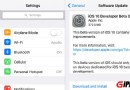iPhone5與iTunes WiFi同步失敗
編輯:蘋果刷機越獄教程
當然,進行這一切之前,請先確認你的iOS設備和電腦都處於同一WiFi環境下,並且在iTunes中勾選了“Wi-Fi同步”的選項,而且每個iOS設備都需要單獨設置一次的!
![]()
解決辦法
無法進行同步或者iTunes直接無法顯示iOS設備,我們需要手動關掉Apple Mobile Device Helper這個進程,在Mac和Windows系統下做法不同:
Mac系統下,請先退出iTunes,之後使用Spotlight搜索並打開系統自帶軟件“活動監視器”,右上方搜索AppleMobileDeviceHelper,選中該進程並強制手動退出該進程,之後重啟iTunes
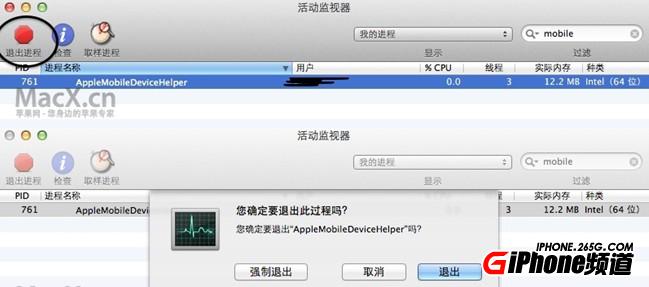
Windows系統下,請先退出iTunes,之後按Control+Alt+Delete打開任務管理器,選擇服務標簽,找到“Apple Mobile Device” 或 “AppleMobileDeviceHelper.exe” (具體是哪個取決與你的Windows版本),選中該進程右鍵選擇“結束進程”,重啟iTunes通過WiFi尋找iPhone.
注意我們這麼做的目的是通過關閉該進程來讓它自動重啟,而不是要禁用該進程。一般情況下,這樣操作重啟iTunes之後,我們就可以在iTunes中看到我們的iOS設備了,有側欄在側欄中可以看到,或者在上邊的標簽裡。
![]()
以上操作過後仍無法通過無線在iTunes中看到iOS設備-在iTunes中重新勾選一次“通過Wi Fi與此iPhone同步”
-iOS設備手動關閉WiFi,在重新開啟並連接
-確認你的iOS設備和電腦在同一無線網
-從iOS設備上,手動選擇:設置-通用-iTunes Wi-Fi 同步-現在同步
-在iOS設備上,手動選擇:設置-通用-蜂窩數據網絡-iTunes選擇關閉
相關文章
+- iOS獲得以後裝備型號等信息(全)包括iPhone7和iPhone7P
- xcode8提交ipa掉敗沒法構建版本成績的處理計劃
- Objective-C 代碼與Javascript 代碼互相挪用實例
- iOS開辟之UIPickerView完成城市選擇器的步調詳解
- iPhone/iPad開辟經由過程LocalNotification完成iOS准時當地推送功效
- iOS法式開辟之應用PlaceholderImageView完成優雅的圖片加載後果
- iOS Runntime 靜態添加類辦法並挪用-class_addMethod
- iOS開辟之用javascript挪用oc辦法而非url
- iOS App中挪用iPhone各類感應器的辦法總結
- 實例講授iOS中的UIPageViewController翻頁視圖掌握器
- IOS代碼筆記UIView的placeholder的後果
- iOS中應用JSPatch框架使Objective-C與JavaScript代碼交互
- iOS中治理剪切板的UIPasteboard粘貼板類用法詳解
- iOS App開辟中的UIPageControl分頁控件應用小結
- 詳解iOS App中UIPickerView轉動選擇欄的添加辦法